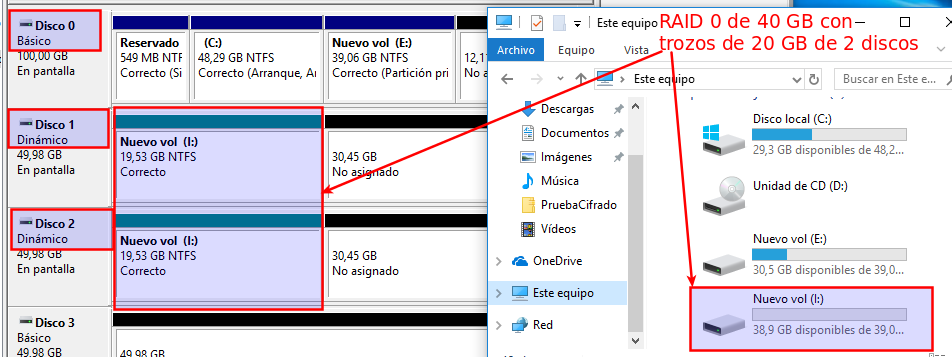Cuando se quiere crear un RAID, se puede crear por hardware o por software.
Por hardware, significa que el PC admite RAID (muchos placas base de PC de sobremesa lo admiten) o que utilizamos una tarjeta controladora RAID (PCI Express) donde se conectarán los distintos discos duros.
Por software, significa que tendremos varios discos, y bien con DiskPart en Windows o fdisk en Linux, se crea el RAID.
Las ventajas de un RAID por hardware son:
- Mejor rendimiento, pues la tarjeta controladora se encarga de las transferencia, librando al sistema operativo y procesador de esas funciones.
- Fácil de configurar
- Si se estropea un disco, se cambia y la controladora replica (reconstruye) la información.
Las desventajas de un RAID por hardware:
- El coste económico de la tarjeta
- Si se estropea la tarjeta controladora.
- El RAID hay que crearlo con los discos enteros, mientras que en un RAID por software también se puede crear con porciones (trozos) de discos duros.
Como es normal, las ventajas y desventajas de un RAID por software son las contrarias.
RAID por software en Windows. Discos dinámicos
Hasta ahora, siempre que hemos realizado particiones, han sido particiones en discos básicos. En la actualidad se habla de discos dinámicos. Si con los discos básicos hablamos de particiones y unidades lógicas, en los discos dinámicos hablamos de volúmenes dinámicos.
Un volumen dinámico, es que al crear el volumen se podrán utilizar trozos de distintos discos o del mismo disco que no estén contiguos.
Al crear volúmenes dinámicos en Windows, podremos seleccionar que se cree un RAID por software con ellos.
Este tipo de volúmenes pueden ser de 5 tipos:
- Volumen simple: El volumen simple sirve para unir en un único volumen zonas no contiguas del mismo disco
- Volumen distribuido: sirve para unir en un único volumen zonas de distintos discos.
- Volumen reflejado: equivale a crear un RAID 1.
- Volumen seccionado: equivale a crear RAID 0
- Volumen RAID 5: como indica su nombre sirve para crear un RAID 5.
Ejemplo de creación de un RAID 0 por software en Windows
Este ejemplo formará parte de la tarea SI07.
En máquinas virtuales solo se pueden crear RAID por software.
Se comienza insertando 3 discos duros nuevos en la máquina “Windows10Sistemas”. Se ha insertado de 50 GB con tamaño dinámico.
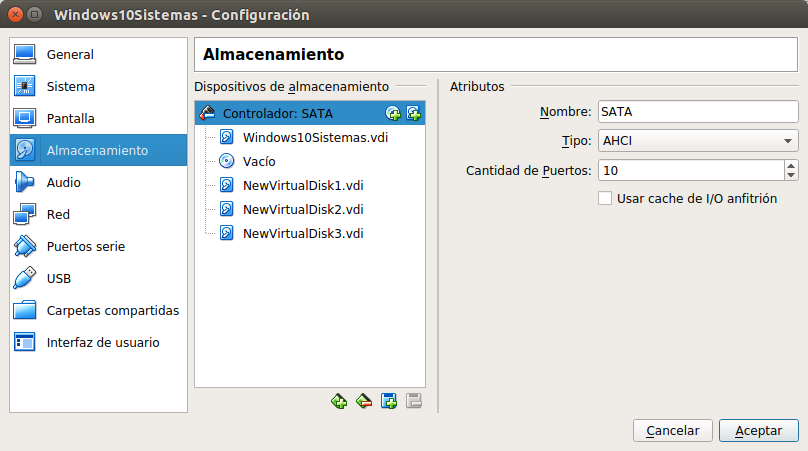
Iniciamos Windows y el Administrador de discos. Al iniciarlos, para crear discos dinámicos, los discos tienen que ser GPT.
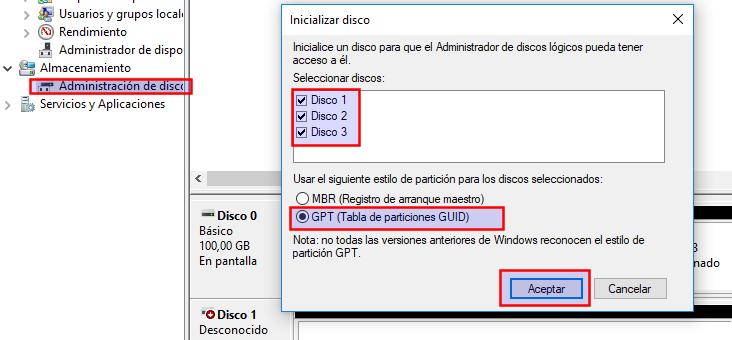
Una vez iniciados los discos, pulsamos el menú contextual en el primer disco. Aparecen las opciones que admite GPT, tal como aparecen en la imagen y comentadas antes.
En nuestro caso seleccionamos “Nuevo volumen seccionado” para crear un RAID 0.
Se puede observar, que aunque tengamos 3 discos, el mínimo para crear un RAID 5, no aparece habilitada dicha opción. Eso es por una limitación de Windows 10 Profesional.
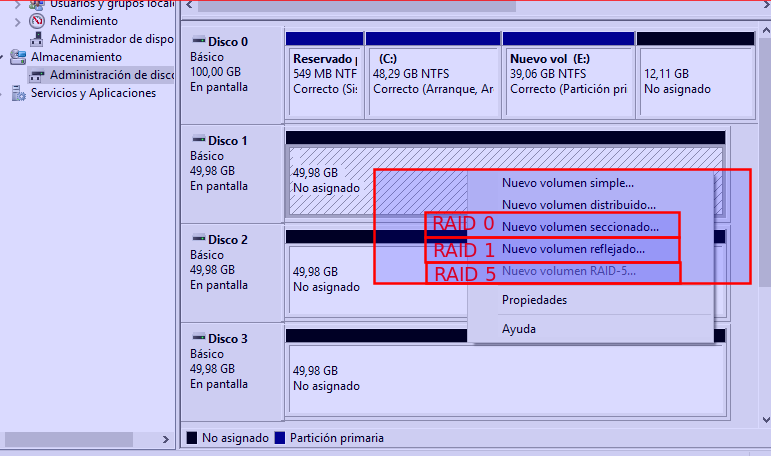
Ahora hay que decir que discos van a formar parte del RAID 0. Se van a utilizar los discos 1 y disco 2, para ello hay que seleccionarlos y pulsar Agregar.
También se configura el tamaño, se ha decidido utilizar 20.000 MB de cada disco por lo que el volumen RAID 0 final va a ser de 40.000 MB.
Pulsar Siguiente.
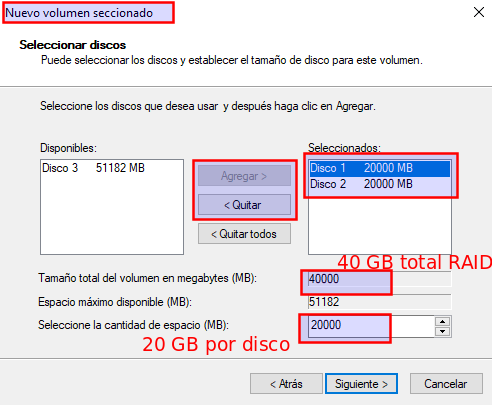
Aparece la ventana, que para crear volúmenes dinámicos, primero tiene que convertir los discos básicos en dinámicos.
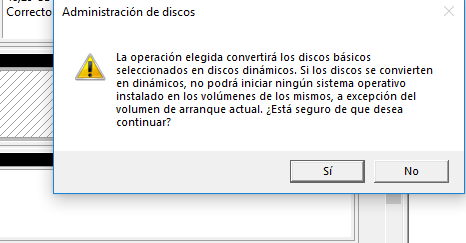
Una vez convertidos los discos a dinámicos, y creado el RAID 0, aparece la ventana del administrador de discos con la misma letra en la partición de los 2 discos. Si se abre Equipo, se comprueba que el volumen resultante es de 40000 MB.